今天我们先来和大家说一下appium,首先教大家如何定位xpath,五分钟即可学会:
例:
现在我想定位下面这个登录按钮:
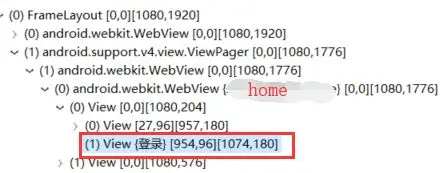
xpath该怎么写呢?
先不管三七二十几,先写//,然后找你要定位元素最近的可以直接定位到的元素,我们看到home属性是content-desc:

所以我们就可以根据content-desc这个属性直接定位到上图红色home那里这些属性都在这个WebView下面,所以继续:
//adnroid.webkit.WebView[@content-desc='home']/
接下来是一个View,然后他下面的第二个View就是我们要定位的

//android.webkit.WebView[@content-desc='home']/android.view.View/android.view.View[2]
如果对软件测试、接口测试、自动化测试、面试经验交流。感兴趣可以加软件测试交流:1085991341,还会有同行一起技术交流。
这样就可以定位到了,有两点说明
第一:xpath的索引从1开始,不是从0开始哦;
第二:看到View开头,不能再xpath里直接写View,要写android.view.View
就以上两点需要注意的,现在你们会了吗?再举个例子:
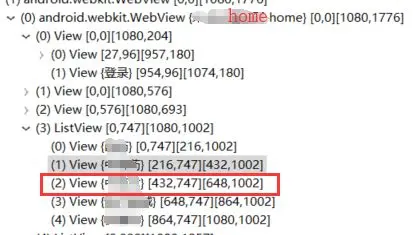
定位方框里的:
先写上//,然后看home那行,知道要这样写:
//android.webkit.WebView[@content-desc='home']
接着看到定位的View在ListView里面,继续写:
//android.webkit.WebView[@content-desc='home']/android.widget.ListView/android.view.View[3]
大家不要只看,去自己写一个试试,我给你现成的代码,你复制过去,改一下相应的参数就可以用:
# coding: utf-8from appium import webdriverfrom time import sleep
desired_caps = {'platformName': 'Android', 'deviceName': '', 'platformVersion': '6.0', 'appPackage': '', 'appActivity': '', 'unicodeKeyboard': True, 'resetKeyboard': True}
driver = webdriver.Remote("http://127.0.0.1:4723/wd/hub", desired_caps)
sleep(3)# 点击登录driver.find_element_by_xpath("").click()
以上内容希望对你有帮助,有被帮助到的朋友欢迎点赞,评论。
最后感谢每一个认真阅读我文章的人,礼尚往来总是要有的,虽然不是什么很值钱的东西,如果你用得到的话可以直接拿走:
这些资料,对于【软件测试】的朋友来说应该是最全面最完整的备战仓库,这个仓库也陪伴上万个测试工程师们走过最艰难的路程,希望也能帮助到你!



























 155
155











 被折叠的 条评论
为什么被折叠?
被折叠的 条评论
为什么被折叠?








